Apa itu Roku TV?
Roku Pahlawan Pemotongan Tali Pusat / / June 01, 2020
Terakhir diperbarui saat
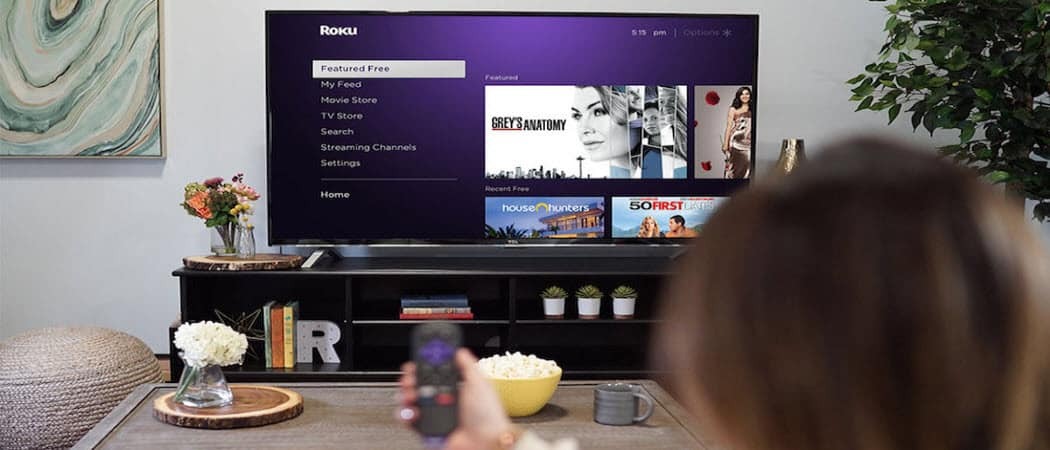
Perangkat streaming Roku memungkinkan Anda mengalirkan hiburan dari internet. Mari kita lihat bagaimana Anda dapat mengatur Roku dan cara streaming film dan acara TV gratis.
Merek produk Roku adalah serangkaian perangkat yang memungkinkan Anda mengalirkan hiburan dari internet. Perangkat Roku termasuk pemutar Roku dan TV Roku.
Pemain Roku terhubung ke TV Anda melalui kabel HDMI, dan ditenagai melalui kabel USB dan adaptor daya. Roku Express + bahkan menyertakan koneksi kabel komposit sehingga Anda dapat menghubungkan perangkat ke televisi yang lebih lama.
Perangkat TV Roku
Anda dapat membeli perangkat streaming Roku di pengecer elektronik lokal mana pun, atau dari Amazon. Anda juga dapat membeli secara langsung dari situs web Roku.
Perangkat streaming Roku termasuk:
- Mengekspresikan: Ini yang paling banyak pilihan yang terjangkau dan termasuk kabel HDMI dan remote sederhana.
- Perdana: Termasuk streaming 4K dan HDR. Termasuk kabel HDMI premium dan remote sederhana.
- Streaming Stick +: Sangat portabel. Termasuk streaming 4K dan HDR, dan remote control suara.
- Sangat: Opsi kelas atas. Termasuk streaming 4K dan HDR, ditambah remote suara yang disempurnakan dengan fitur pencari jarak jauh yang hilang.
Roku juga terintegrasi dengan perangkat TV pintar utama di pasar. Anda dapat melakukan streaming Roku TV tanpa perangkat streaming kedua. Fitur streaming terpasang langsung ke TV.
Merek yang menampilkan Roku terintegrasi termasuk Sharp, Hisense, Philips, Element, RCA, Magnavox, dan banyak lagi.
Cara Mengatur Perangkat Streaming Roku
Saat Anda mendapatkan perangkat streaming Roku baru di rumah, Anda harus melewati beberapa langkah cepat untuk menyiapkannya.
Yang paling penting, pastikan Anda memasukkan baterai baru ke remote Roku.

Untuk menghubungkan perangkat streaming Roku dengan benar ke TV:
- Colokkan adaptor daya USB ke perangkat Roku, dan colokkan ujung pengisi daya ke stopkontak di dinding.
- Jika Anda menggunakan stik Roku, colokkan ujung HDMI langsung ke port HDMI di TV Anda.
- Jika Anda menggunakan Roku non-stick, pasang kabel HDMI ke perangkat Roku dan port HDMI di TV Anda.
Catatan: Jika TV Anda memiliki port USB, Anda mungkin dapat mencolokkan kabel daya USB Roku langsung ke port itu alih-alih adaptor daya.

Gambar melalui Kabel Misi / Amazon
Setelah perangkat streaming Roku Anda terhubung ke TV dan dihidupkan, alihkan TV Anda ke input HDMI yang terhubung dengan perangkat Anda.
Cara Menghubungkan Roku Ke WiFi
Sebelum Anda dapat mulai streaming apa pun di Roku Anda, Anda harus menghubungkannya ke jaringan WiFi Anda.
Untuk melakukan ini, Anda harus menggunakan remote Roku yang menyertai perangkat. Dari menu Home Roku, pilih Jaringan.
Untuk memilih item menu, cukup gunakan tombol panah pada remote Anda untuk menyorot pilihan Anda, dan tekan baik tombol untuk memilih item menu itu.
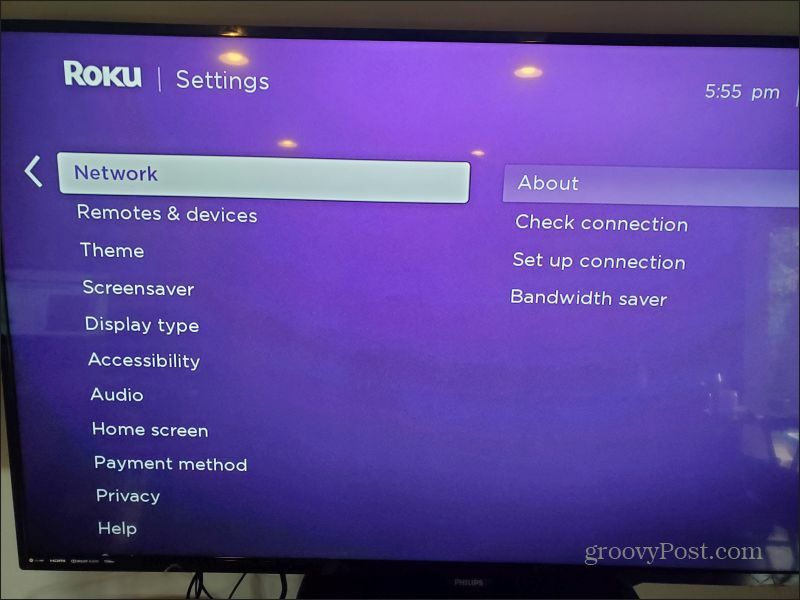
Anda akan melihat menu baru terbuka di sebelah kanan. Pilih Siapkan koneksi dari menu ini.
Ini akan membuka menu item tunggal. Cukup pilih Nirkabel.
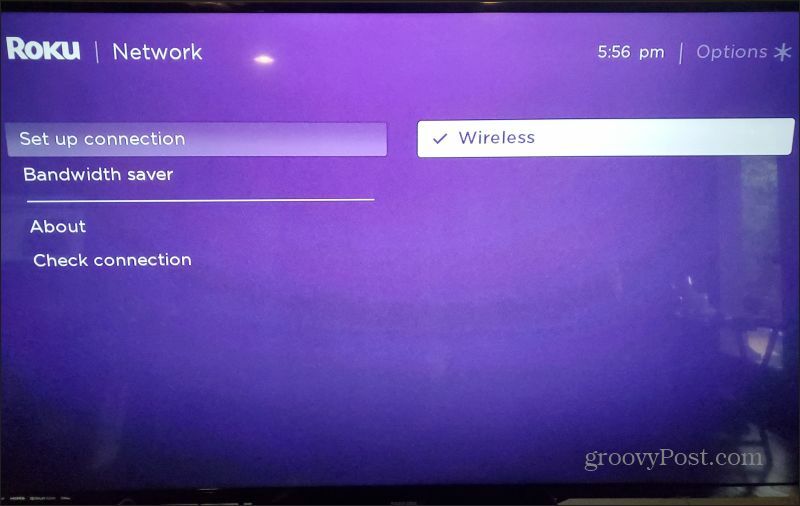
Roku akan memindai jaringan WiFi Anda. Anda akan melihat daftar jaringan. Gunakan tombol panah jarak jauh untuk menyorot jaringan WiFi Anda dan memilihnya.
Gunakan keyboard di layar dan Remote Roku untuk memasukkan kata sandi jaringan WiFi Anda. Setelah Roku Anda berhasil terhubung ke jaringan WiFi Anda, Anda akan melihat nama jaringan dan Terhubung koneksi status di layar.
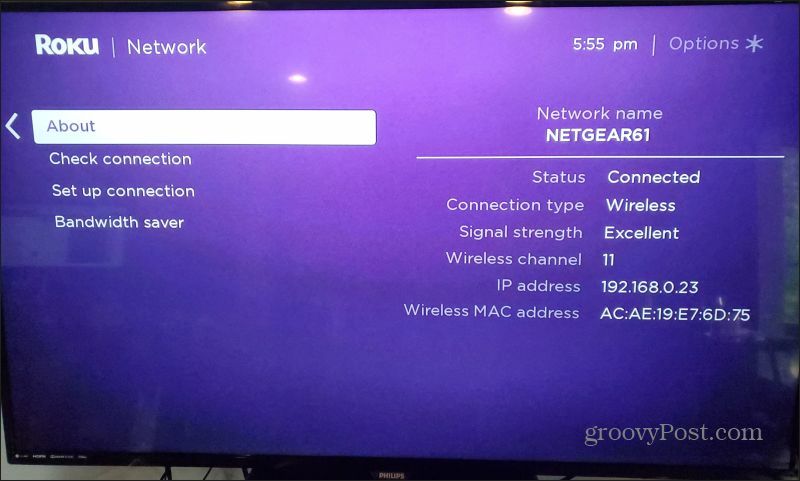
Setelah selesai, cukup tekan ikon Rumah di bagian atas remote Roku Anda untuk kembali ke layar Beranda Roku.
Streaming Konten Dengan Roku
Setelah perangkat Roku Anda terhubung ke WiFi, Anda dapat segera mulai mengalirkan konten dari saluran Roku mana pun.
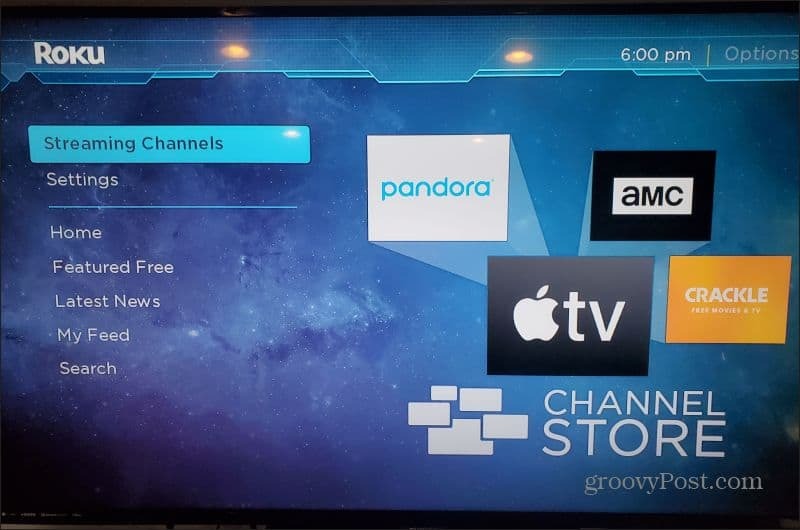
Anda dapat menjelajahi saluran default dari layar Utama seperti Crackle, Netflix, dan Hulu. Atau, Anda dapat memilih Streaming Channels untuk menelusuri dan menambahkan dari daftar panjang Channels lain yang dapat Anda streaming.
Banyak dari penawaran ini banyak konten gratis. Saluran lain memberi Anda akses untuk membayar konten berdasarkan permintaan seperti Amazon Prime dan Vudu. Masih konten lain memungkinkan Anda terhubung ke langganan saluran yang mungkin sudah Anda miliki melalui penyedia kabel Anda.
Beberapa contoh saluran Roku yang akan Anda lihat saat menelusuri daftar termasuk:
- Apple TV
- TV Pluto
- Tubi
- Berita CBS Langsung 24/7
- PBS Kids
- Berenang Dewasa
- CW
- Vevo
- Google Play Film & TV
- Fandango Sekarang
- Lebih banyak
Tentu saja saluran Roku sendiri adalah sumber dari banyak film dan acara TV yang didukung iklan gratis.
Menggunakan Aplikasi Mobile Roku
Cara terbaik untuk menavigasi konten dan mengontrol streaming Roku Anda adalah dengan aplikasi seluler Roku. Kamu bisa unduh aplikasi untuk Android atau iOS.
Setelah Anda menginstal aplikasi, Anda harus menghubungkannya ke perangkat Roku Anda. Selama Anda berada di jaringan WiFi yang sama, aplikasi akan dapat terhubung. Anda dapat memulai proses ini dari layar saluran aplikasi, dengan memilih Menghubung tombol.
Atau, Anda dapat memilih Lebih dari menu bawah, dan pilih Hubungkan ke perangkat dari daftar.
Kedua opsi ini membawa Anda ke layar yang sama. Aplikasi Roku akan memindai jaringan WiFi Anda untuk perangkat Roku yang terhubung dan mendaftarkannya. Cukup ketuk perangkat untuk menghubungkannya dengan ponsel Anda.
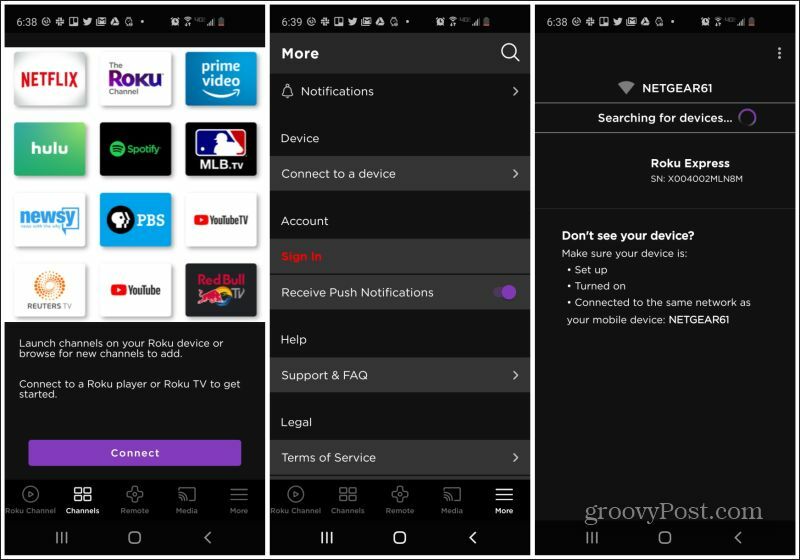
Setelah terhubung, Anda dapat kembali ke Saluran layar dan pilih saluran apa saja untuk mulai mengalirkan konten melalui perangkat streaming Roku Anda.
Atau, pilih Terpencil dari menu bawah untuk menggunakan perangkat seluler Anda sebagai remote alih-alih remote Roku yang sebenarnya.
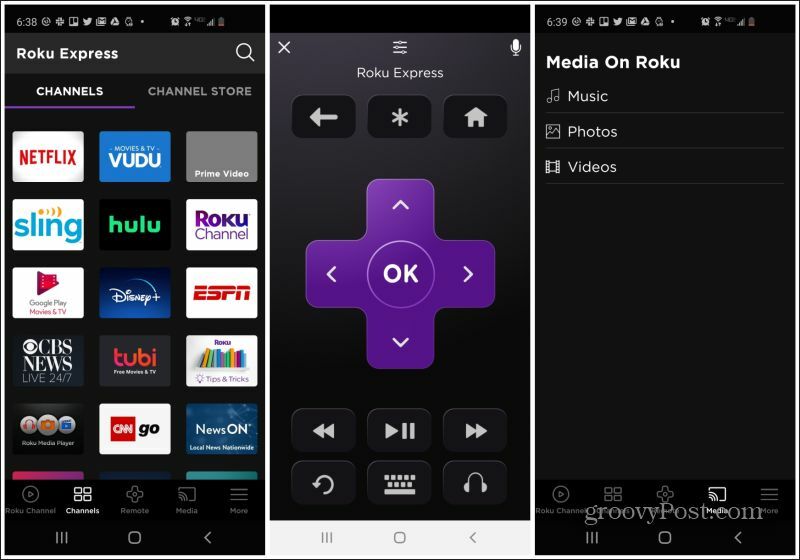
Itu Media Opsi menu memungkinkan Anda melakukan streaming konten yang tersimpan di ponsel Anda, seperti file musik, foto, dan video.
Aplikasi seluler sangat meningkatkan pengalaman Roku, jadi sangat disarankan agar Anda menginstalnya jika Anda memiliki perangkat Roku. Siapa pun di rumah tangga dapat menggunakan aplikasi Roku mereka untuk mengontrol perangkat Roku di jaringan.
Apakah Roku TV Layak?
Perangkat streaming Roku TV berada dalam kisaran harga relatif sama dengan Chromecast atau Amazon Fire Stick. Namun ia memiliki sejumlah besar saluran konten di Channel Store, menjadikannya pilihan yang menarik jika Anda ingin menyingkirkan kabel. Ini bahkan merupakan opsi yang baik jika Anda sudah menggunakan perangkat lain tetapi ingin lebih banyak akses ke konten gratis.
Melampirkan perangkat Roku ke TV Anda hanya menggunakan satu port HDMI, tetapi itu memungkinkan Anda beralih ke port itu dan menelusuri pustaka konten yang sangat besar kapan saja layanan atau perangkat Anda mengecewakan Anda. Ini juga memiliki berbagai macam aksesoris untuk meningkatkan pengalaman keseluruhan. Dan begitu Anda mulai, Anda mungkin ingin memeriksa beberapa perangkat audio Roku juga.
Apa itu Modal Pribadi? Ulasan 2019 Termasuk Bagaimana Kita Menggunakannya untuk Mengelola Uang
Apakah Anda pertama kali memulai dengan berinvestasi atau menjadi pedagang berpengalaman, Personal Capital memiliki sesuatu untuk semua orang. Berikut ini adalah ...


